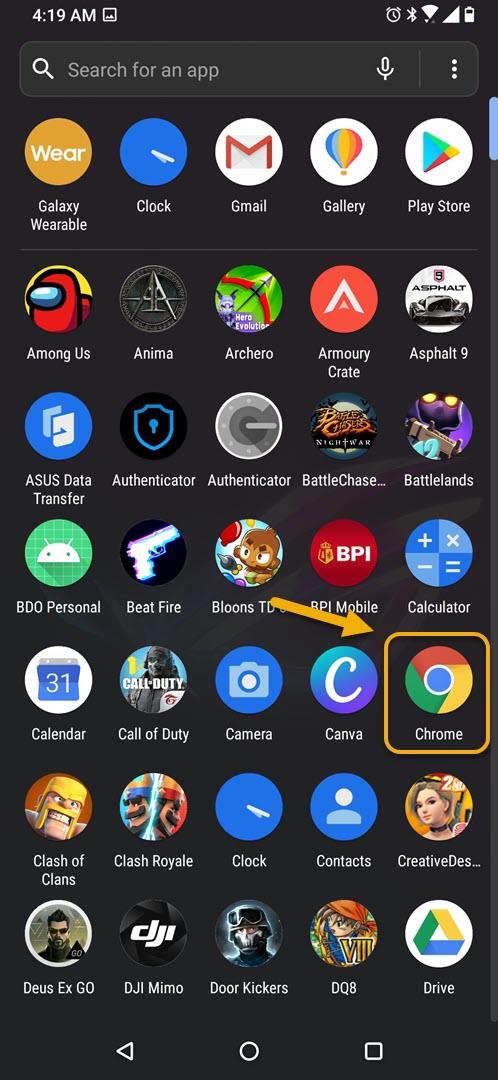Sie können die Unterstützung für mehrere Fenster in ROG Phone 3 verwenden, um zwei Android-Apps gleichzeitig anzuzeigen. Dies ist besonders nützlich, wenn Sie Informationen aus verschiedenen Apps gleichzeitig anzeigen möchten. Sie können einfach über die Schnelleinstellungen des Geräts auf diese Funktion zugreifen.
Das Asus ROG Phone 3 ist ein leistungsstarkes Android-Smartphone, das das bestmögliche Spielerlebnis auf einem mobilen Gerät bietet. Es handelt sich um ein Modell der dritten Generation mit mehreren herausragenden Funktionen wie einem Snapdragon 865+ -Chip, 16 GB RAM, 512 GB Speicher, einer Anzeige mit einer Bildwiederholfrequenz von 144 Hz und einem 6000-mAh-Akku. Dieses Telefon eignet sich nicht nur für Spiele, sondern auch für den täglichen Gebrauch.
Verwenden der Split-Screen-Funktion in Ihrem Asus ROG Phone
Eines der großartigen Dinge bei der Verwendung eines Gaming-Telefons ist, dass es sich hervorragend für alltägliche Produktivitätsaufgaben eignet. Das Öffnen und Beantworten von E-Mails, das Surfen im Internet und das Ansehen von YouTube-Videos können mit diesem Gerät problemlos durchgeführt werden. Für Personen, die Produktivität priorisieren, gibt es die Multi-Window-Funktion, mit der zwei separate Apps gleichzeitig angezeigt werden können.
Hier erfahren Sie, wie Sie diese Funktion verwenden.
Verwenden Sie den Mehrfenstermodus in Ihrem ROG Phone 3
Befolgen Sie diese Schritte am einfachsten, um die Funktion für geteilten Bildschirm des Telefons zu verwenden.
Benötigte Zeit: 2 Minuten.
Verwenden der Multi-Fenster-Funktion
- Öffnen Sie die erste App auf Ihrem Telefon.
Sie können dies tun, indem Sie vom Startbildschirm nach oben wischen und dann auf das App-Symbol tippen.
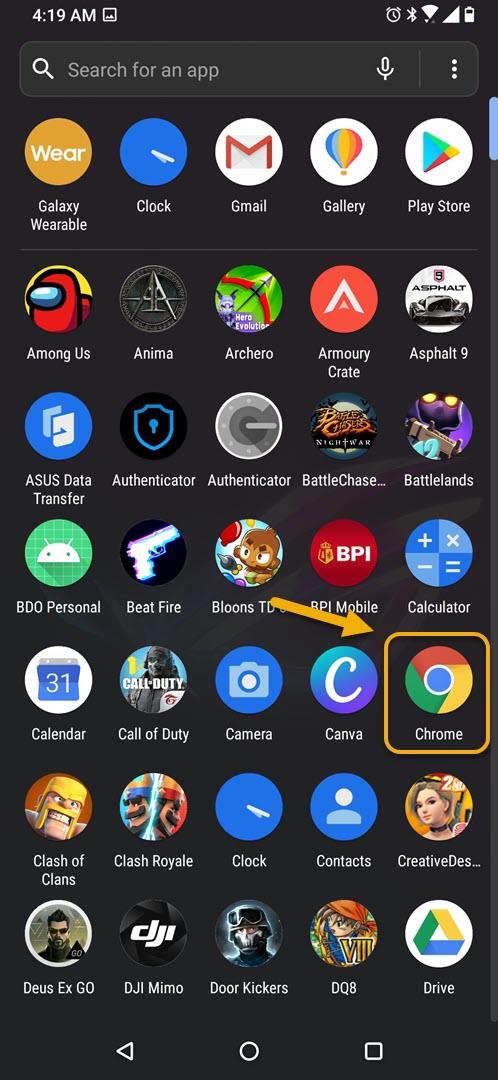
- Öffnen Sie die Schnelleinstellungen.
Sie können dies tun, indem Sie zweimal vom oberen Bildschirmrand nach unten wischen.

- Tippen Sie auf Multi-Fenster.
Dadurch wird der geteilte Bildschirmmodus Ihres Telefons aktiviert.

- Öffnen Sie die zweite App, die Sie anzeigen möchten.
Sie können dies tun, indem Sie vom Startbildschirm nach oben wischen und dann auf das App-Symbol tippen.

So sieht die Verwendung der Funktion für mehrere Fenster aus, wenn zwei Apps gleichzeitig angezeigt werden.
 Zwei Apps gleichzeitig anzeigen
Zwei Apps gleichzeitig anzeigen
Nachdem Sie die oben aufgeführten Schritte ausgeführt haben, können Sie die Unterstützung für mehrere Fenster in ROG Phone 3 erfolgreich verwenden.
Besuchen Sie unseren androidhow Youtube Channel für weitere Videos zur Fehlerbehebung.
Lesen Sie auch:
- So führen Sie zwei Kopien derselben App auf ROG Phone 3 aus